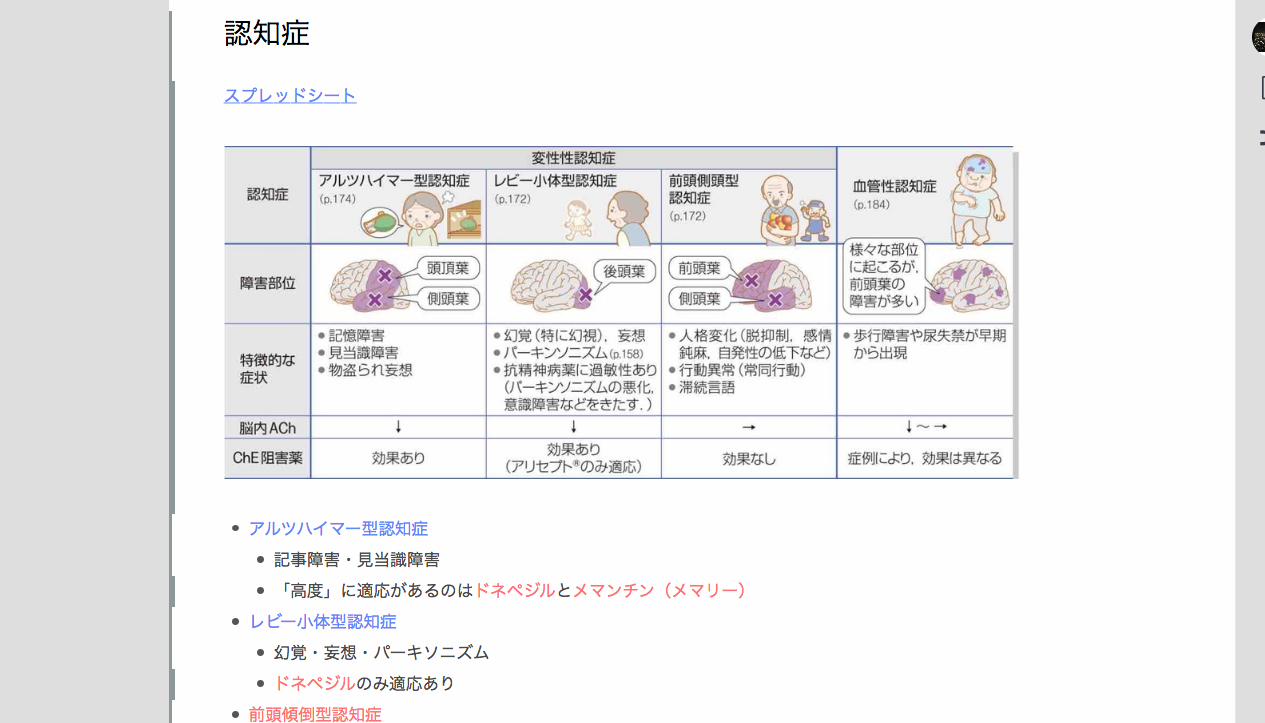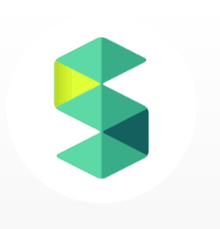
毎年、少しずつ変わるタスク管理やライフログの方法。今、やっている方法を紹介します。
不動のタスク管理アプリ『たすくま』
1日のタスクはたすくまで管理しています。タスクに見積もり時間を入れることで、1日の見通しが立ちます。
たすくまは車のナビのようなものです。車のナビでは通る道と到着時間が表示されます。到着時間は刻一刻と変わります。たすくまに置き換えると通る道=登録したタスク、到着時間=終了時間です。
タスクを終了させるのが早ければどんどん終了時間は早くなりますし、新しいタスクが追加になれば終了時間は遅くなります。
いちいちタスクごとに操作するのがめんどくさそうに感じますが、むしろ「何をすべきか」「これをやっている時間はあるのか」と考える脳の負担が減ります。
2018年はApple Watchに対応して、さらに使い勝手が良くなりました。手元に通知が来てそのまま操作できるのがいいですね。
全体のタスクの把握は『Todoist』
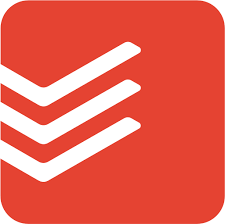
やることを忘れないようにtodoリストとしてTodoistを使っています。1日の管理はたすくま、全体のタスクの把握にTodoistといった使い分けです。
Googleカレンダーを経由して、たすくまにTodoistのタスクを表示させるようにしています。
参考 Todoistはタスクをさくさく登録できる!日付の入力も簡単
ライフログは『Scrapbox』と『Day One』
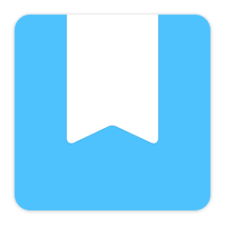
Scrapboxには買ったもの、欲しいもの、感じたこと、読んだ本についてのまとめや、プライベートのタスク、チェックリストなどを書いています。生活していく中で物理的、精神的はふれたものを記録しているという感じです。まさにライフ(生活)のログ(記録)です。
Evernoteはひとつのノートに追記していくということはなかったんですが、Scrapboxではひとつのノートに追記することが多いです。それは『Link』することで、そのノートにすぐ飛んで書き込めることが大きいですね。いちいち検索してノートを探すのではなく、リンクがすぐ出てきます。
ただ、スマホでサクッと書き込んだり、写真を撮るのはDay Oneを使っています。スマホのブラウザのScrapboxは書き込みがしにくく、Porterは起動とノートを切り替えに若干時間がかかるので、サクッとログを残すのには今のところ向いていません。MemoFlowyのように簡単に入力できるようになるアプリがあればいいんですが。
ライフログ・子どもの成長記録のアプリに『Day One』がいい!
日記は『WorkFlowy』→『Scrapbox』
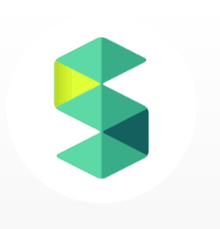
これまで日記はWorkFlowyに書いていました。今はScrapboxに引っ越し中です。WorkFlowyからScrapboxにコピペしています。
Scrapboxの方がリンクをつなげることができて楽しいからです。あとは、画像なども比較的簡単に貼ることができます。
書き方は10年日記方式です。日付単位で一つのノートに書くのは変わりません。書きながら、去年や数年前の日記を見る。書くと見るが一緒にできるのがいいですね。
補助のチェックリスト『2DO』
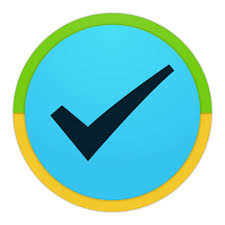
メインではありませんが、月次や週次のチェックリストは2DOを使っています。リンクを作れる、繰り返し日付指定して使えるなど使い勝手がいいんですよね。
Mac単体で使うなら一番オススメのアプリです。Googleカレンダーと連携ができなかったり同期がTodoistほど早くないのでスマホとの連携はいまいちです。
▷2Do
ブログは『WorkFlowy』→『MarsEdit』

ブログはWorkFlowyで書いています。以前は専用のアプリのDeskFlowyを使っていました。
やめた理由は、⌘+Tabでアプリの切り替えた時にカーソルが表示されないので、そのままかけないんですよね。マウスでクリックが必要になるので使うのをやめました。
ブラウザはFirefox Developer Editionを使っています。
やはりWorkFlowyは書きやすいですね。「WorkFlowyなしで文章を書くなんて拷問じゃない?」と思うぐらいです。
ブックマークレットで変換してMarsEditで投稿しています。(Mars Editはflickrの写真を貼るのが楽)
参考 WorkFlowyを使うとブログがいつでもどこでも快適に書ける
学習は『Scrapbox』
学習ツールをずっと探し求めていましたが、Scrapboxで落ち着きました。
項目をリンクでつなげたり、画像を簡単にはれたり、見た目をカスタマイズできるのもいいですね。
例えば認知症だとこんな感じ。
関連する項目に飛んでつなげることができるのがいいですね。知識ってつなげることだとも思うんですよね。
表はスプレッドシート
今年は、Googleスプレッドシートを使いはじめた年でもありました。ファイルで保存しているとどこに何を書いて保存しているかがわからなくなってくるんですよね。
URLがつくので関連するScrapboxや2DOのチェックリストに貼っておけば必要な時にすぐに取り出せます。先ほどの認知症のノートからスプレッドシートを表示できる。
URLがつくという意味ではスプレッドシートじゃなくてExcel onlineでもいいと思います。
参考 Excel不要?!Googleスプレッドシートが想像以上に便利
仕事中のタスク管理は考え中
仕事中のタスク管理がまだ決まっていません。
オフライン・インストール不可・Windows、使えるのはメモ帳、Excelといった条件です。
Excelで自作する方向で考えています。
スマホのTodoistを使ったりしていますが、スマホをいじっているのも周りから見たら感じ悪いですし(遊んでいるように思われる)入力もパソコンに入力した方が早いですからね。
夫婦共有・保管庫としての『Evernote』
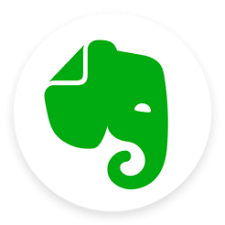
Evernoteはとりあえず入れておく保管庫として使っています。あとは夫婦共有ノートに新幹線の予約とか給与明細なども入れています。
Scrapboxに記録を残すことの方が多いですが、「とりあえず」でEvernoteに入れておくことはありますね。
情報収集はFeedlyとTwitter
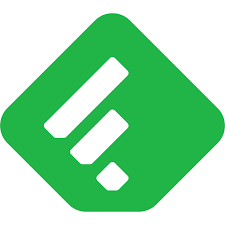
情報収集にはFeedlyとTwitterを使っています。タスクに追加したい、まとめたい…などがある場合はFeedlyでは「あとで読む」ツイッターでは「いいね」をつけています。
一時、Feedlyの「あとで読む」がすごく溜まってきたんですが、たすくまにタスクを登録し朝イチに読むようにしたらどんどん消化していきました。
仕事終わりにやろうと思ってもなかなかできなかったりします。
2018年はScrapbox
今年はScrapboxを本格的に使い始めて、楽しく使っています。この楽しいという感覚が大事なんですよね。
去年は「Dynalistとの出会いが大きかった」と書いていますが今はまったく使ってないのでどうなるかはわかりませんが、ただScrapboxは使い続けそうです。それぐらい使っていて楽しいです。